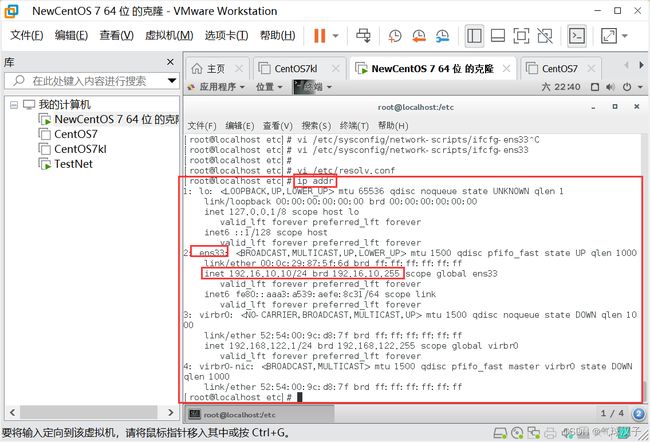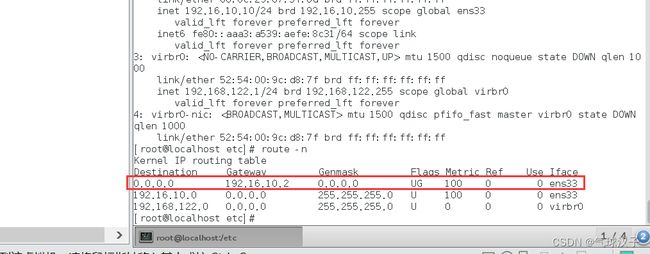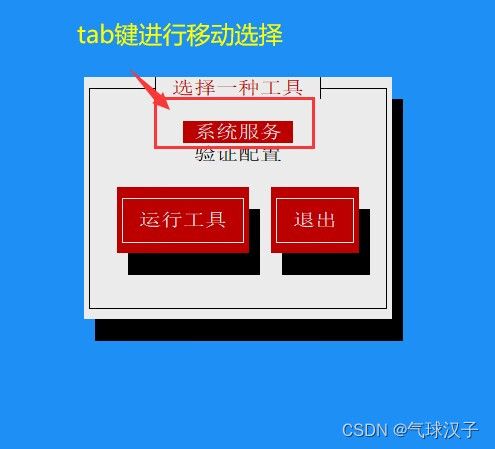虚拟机NAT模式联网问题排查
1.点击编辑->虚拟网络编辑器->VMnet8,按照图中的要求勾选以及配置。
2,查看虚拟网卡的配置,VMware Network Adapter VMnet8(NAT模式的虚拟网卡)此虚拟网卡查看其网络如果网段和虚拟机所在的网段不一致的话,需要手动配置,其网关ip地址要和上图的网关IP设置一致,此实验都是设置的192.16.10.2,(虚拟网卡的网段要和虚拟机网络编辑器里面,也就是上图里面的配置保持在同网段,虚拟网卡配置好了就能实现物理主机和虚拟机之间的通信了)
3,启动虚拟机,配置ifcfg-ens33文件,配置该文件需要切换到root用户模式下,打开终端,输入su root,接下来会提示输入命令,注意在输入密码的时候,界面不会显示密码的输入,就是敲了什么敲了多少个字母都不会显示,直接输入完,敲回车键(Enter)即可。
su root在root用户下输入vi /etc/sysconfig/network-scripts/ifcfg-ens33,配置ifcfg-ens33文件,打开该文件后,要进行编辑操作,按键盘字母“i”(insert),表示进入输入状态,不然只能查看不能更改。
vi /etc/sysconfig/network-scripts/ifcfg-ens33按图中配置的内容添加和修改数据。配置完之后,退出的命令是:
按Esc ->输入冒号(:)->输入字母(wq)->按回车。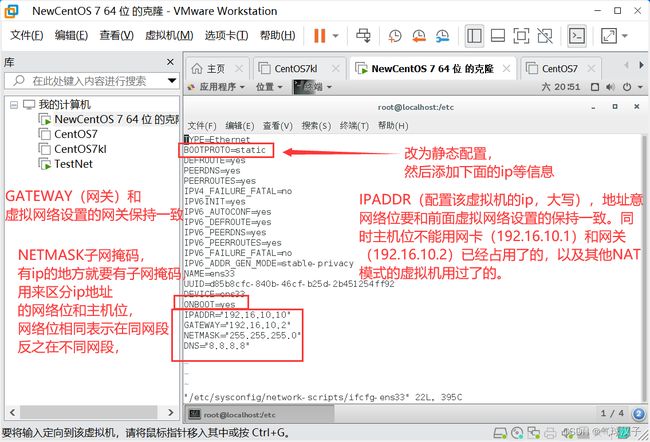
到此步骤,重新启动网络服务,虚拟主机和物理主机能相互ping通,
命令:service network restart ---如果不成功,可以将虚拟机重启。(此命令是centos6的命令)
但是baidu.com可能无法ping通,因此还需要配置一下域名解析文件,有想深入了解的,相关知识可看下面这篇博文。(域名解析的作用就是告诉你,你像访问的baidu.com对应的ip地址)
Linux 系统中 resolv.conf 文件详解-CSDN博客
4,配置域名解析的文件,resolv.conf ,与前面配置ifcfg-ens33一样的操作
vi /etc/resolv.conf![]() 在resolv.conf 文件里面输入:nameserver 8.8.8.8(域名解析服务器的ip国际通用),保存退出操作和前面配置ifcfg-ens33一样的操作。
在resolv.conf 文件里面输入:nameserver 8.8.8.8(域名解析服务器的ip国际通用),保存退出操作和前面配置ifcfg-ens33一样的操作。
nameserver 8.8.8.85,重新启动网络服务,如果启动失败,虚拟机重启,效果一样。(如果不重启刚刚的配置可能不会生效)
service network restart 6,检查配置是否生效,
命令:ip addr
ens33下面的ip是否和你在文件里面写的一致,如果不一致,检查文件里面的字母大小写,格式等。
查看默认路由,命令 route -n
下图标红的数据没有,要嘛重启网络服务,看第5步,如果没用,自己设置一个
命令 route add default gw 192.168.10.2 (这个是网关,要和你前面设置的保持一致)
检测网络联通性,虚拟机ping物理主机,物理主机ping虚拟机,虚拟机ping baidu.com
7,其他问题:输入ip addr 查看网络配置信息,如果没有ens33这个数据,输入下面的命令,然后重启。(下面的命令是centos7的命令,NetworkManager和前面的Network都是网络服务,一个是centos6一个是centos7,下面关闭的是centos7,如果这两个同时启动会出问题)因为前面重启服务启动的是network,所以这里如果出现问题可以输入如下命令,关闭另一个网络管理的服务。
systemctl stop NetworkManager
systemctl disable NetworkManager //关闭NetworkManager 服务命令
此图是我目前网络提供服务的一个状态,是由NetworkManager(主要大小写不要写错了)提供。如果大家想要修改,可以使用下面的命令,然后再看下图的命令如查看服务的状态(注意大小写)
systemctl restart NetworkManager //启动NetworkManager 服务的命令
systemctl stop network
systemctl disable network //关闭network 服务命令
输入setup的命令,进入服务管理交互界面,tb按enter键 ,进入下图界面,将network的自启动关掉,下次启动就不会出现冲突了。(按上下键进行移动,选择该栏目之后,按空格键进行修改-添加自启动和删除自启动都是按空格键),上面的两个(netconsole和network)是老版本的服务还在centos7里面兼容的使用的,下面是centos7版本的服务。
修改完之后--按tab键,将光标移动到确定或者取消的地方,退出。